用户在众多的手机软件中选择使用小米手机时,会发现手机中的功能是很强大的,并且有着许多显著的优势,为用户带来了不错的使用体验,例如小米手机有着最好用的MIUI系统,
这个系统为用户带来了不错的运行速度,即使用户在手机中玩游戏也很少出现卡顿的情况,所以小米受到了许多用户的喜欢,当用户遇到需要设置小米手机的快速同步模式的情况时,就可以在设置页面上点击个人账号,接着进入到云服务页面中将快速同步模式开启就可以了,操作的过程是很简单的,那么接下来就让小编来向大家介绍一下小米手机设置快速体同步模式的方法步骤吧,感兴趣的用户也可以来看看,以免不时之需。

1.用户在小米手机桌面上找到设置图标,接着进入到设置页面中点击位于首位的个人账号选项
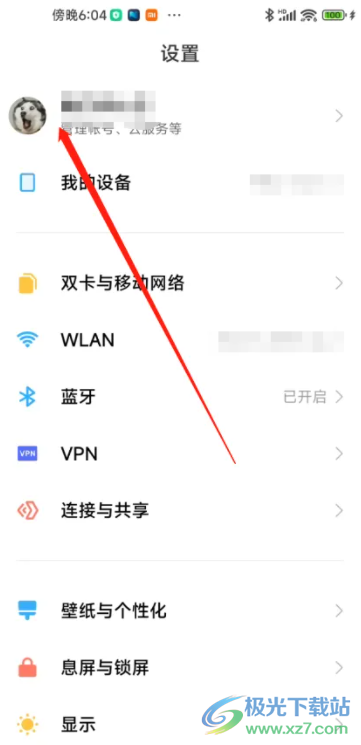
2.进入到个人账号页面中,可以看到有云服务、家人服务、查找设备等板块,用户选择其中的云服务选项

3.在打开的小米云服务页面中,里面含有各种应用选项和功能选项,用户在同步设置板块中将快速同步模式选项右侧的开关按钮打开即可
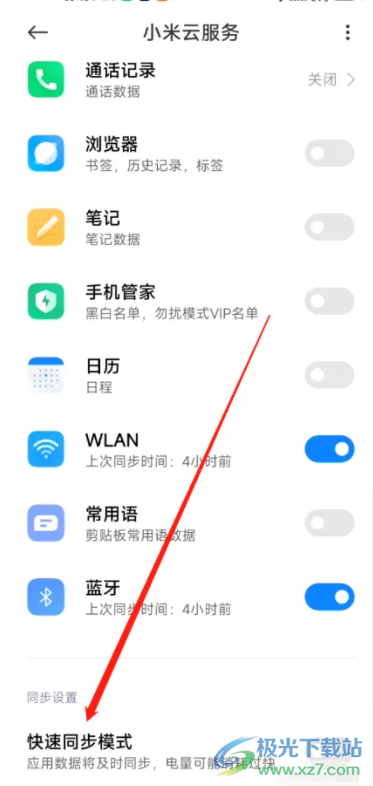
小米手机成为了部分用户的首选设备,当用户使用小米手机时需要开启快速同步模式,就可以在设置页面中点击个人账号选项,接着进入到云同步页面中开启快速同步模式选项即可解决问题,因此感兴趣的用户可以跟着小编的步骤操作起来。
 Wps表格中怎么自动隐藏代码-Wps中自动隐藏
Wps表格中怎么自动隐藏代码-Wps中自动隐藏
亲们想知道Wps表格中怎么自动隐藏代码的操作吗?下面就是小编整......
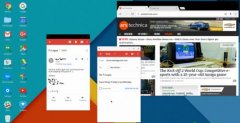 Android N隐藏“多窗口”模式 代码已暗示
Android N隐藏“多窗口”模式 代码已暗示
Android N系统最值得关注的功能莫过于添加了对分屏视图的原生支......
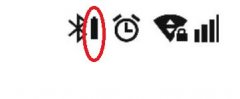 蓝牙耳机如何查看电量
蓝牙耳机如何查看电量
下拉手机的设置页面,找到开启蓝牙的图标。开启蓝牙功能。按......
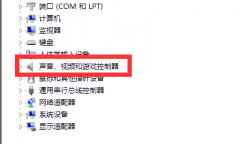 重新安装声卡驱动的方法
重新安装声卡驱动的方法
很多小伙伴打开电脑的时候,发现没有声音,这个时候可能是声......
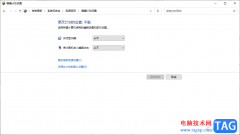 win10设置屏幕常亮的方法
win10设置屏幕常亮的方法
win10是大家常常都在使用的一款操作电脑,我们在使用该电脑系......
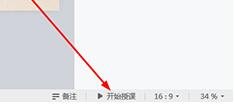
相信很多新手伙伴对希沃白板在屏幕上写字的操作还不太清楚,而接下来笔者就为各位新手用户分享希沃白板在屏幕上写字的操作方法,有需要的朋友快来跟随小编一起看看吧!...
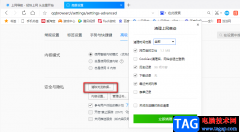
QQ浏览器是腾讯开发的一款极速浏览器,它支持电脑、安卓以及苹果等多种终端进行登录,可以关联我们的齐全和微信账号,让我们在浏览器中也能随时接收消息,十分的方便。在使用QQ浏览器...
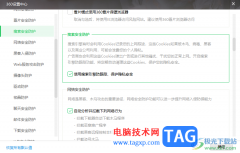
我们常常在电脑中进行浏览器上网查询和登录等,那么就会在浏览器中留下一些相关的cookie数据,那么浏览器就会通过你该cookie数据进行记录你的上网踪迹,当你在下次上网的时候就会通过追踪...

AVSVideoEditor是许多用户很喜欢的一款视频剪辑软件,给用户带来了许多强大的功能,帮助用户制作出令人满意的视频,在这款剪辑软件中用户不仅可以对视频进行剪辑,还可以将多张图片制作成...

夜神模拟器是一款安卓模拟器,该模拟器可以将我们手机上安装的app通过进行下载并且进行运行,比如你可以安装微博、今日头条等app,还可以在夜神模拟器中进行游戏的安装和下载,通过夜神...
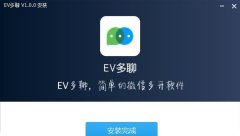
EV多聊软件怎么使用?下面是小编介绍的EV多聊软件使用教程分享过程,有需要的小伙伴一起来下文看看吧,希望可以帮助到大家!...
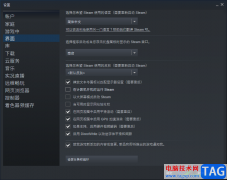
相信很多喜欢玩游戏的小伙伴们对steam这款软件已经有一定的了解了,这款软件包含了非常多的游戏类型,你可以在该软件中搜索出自己需要进行运行的游戏,由于很多喜欢玩游戏的小伙伴们会...

办公之星是一款功能丰富的办公软件,可以满足用户日常的办公工作,轻松的进行文字处理、表格编辑、数据处理等多种信息的编辑,因此办公之星能够有效提高用户的办公效率,当用户在办公...
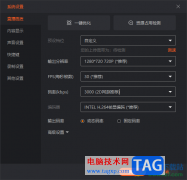
斗鱼直播伴侣提供给大家非常实用的功能,目前通过直播交流的方式已经成为一个非常主流的交友方式了,其中不仅可以直播交流讨论,还可以进行卖货、游戏以及唱歌等,而当你在直播的过程...
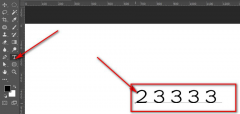
或许有的朋友还不太清楚ps怎么退出编辑状态?那么接下来小编就为大家带来了ps退出编辑状态的方法介绍哦,有需要的朋友赶快来看看吧。...

Photoshop是我们经常使用的一款软件,我们会在该软件中设置自己喜欢的图片样式,你可以通过使用Photoshop中非常多的工具栏实现自己想要一个图片,比如你可以给图片添加边框,并且你可以在图...
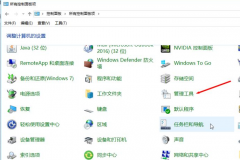
win10如何优化可以让电脑系统运行更加流畅呢?不少网友都选择给自己的电脑升级安装了win10系统,下面是小编介绍win10优化流畅度的方法过程,有需要的小伙伴一起来下文看看吧,希望可以帮助...

editplus是一款小巧的文本编辑器,它可以充分的替换记事本,除了简单的编辑文本以外,还可以用来处理多种编程语言,因此editplus软件受到了不少用户的称赞,当用户在使用editplus软件时,在编...
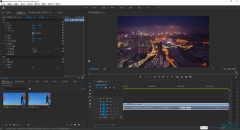
Adobepremiere是一款非常受欢迎的视频剪辑软件,在其中有很多非常强大的功能,可以满足我们的各种视频剪辑需求。如果我们希望在Adobepremiere中对视频画面和视频的声音进行降噪处理,小伙伴们...

InDesign是一款在平面设计上比较优异的页面设计以及版面排版的软件,它拥有着排版多页文档的特色功能,让用户可以简单轻松的完成大批量画册和书籍的排版工作,因此InDesign软件吸引了不少...